はじめに
今回は、OpenAI からリリースされた Whisper をマイク入力から実行できるようにした Whisper_mic のデモを実行していきます。
Whisper の github はこちらです。
Whisper_mic の github はこちらです。
前提条件
前提条件は以下の通りです。
- Python == 3.10.6
- Windows11
ffmpeg のインストール
まずは、こちらのページに移動します。
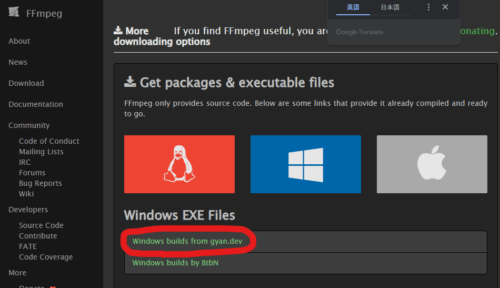
Windows builds from gyan.dev をクリックします。
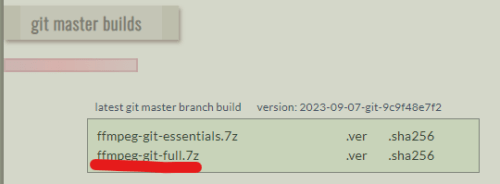
ffmpeg-git-full.7z をクリックして、ダウンロードします。
解凍したら、フォルダ名を Ffmpeg として、C:\Program Files に配置します。
続いてパスを通します。
C:\Program Files\Ffmpeg\bin を PATH に設定してください。
設定後、ターミナルを起動して
ffmpeg -versionを実行して
ffmpeg version 2023-09-07-git-9c9f48e7f2-full_build-www.gyan.dev Copyright (c) 2000-2023 the FFmpeg developers
built with gcc 12.2.0 (Rev10, Built by MSYS2 project)上記のように表示されていればインストール完了です。
Whisper のインストール
非常に簡単です。
python -m pip install -U openai-whisperバージョンを確認しておきます。
python
>>> import whisper
>>> whisper.__version__
'20230314'whisper == 20230314 です。
Whisper_mic のプログラム変更
git clone https://github.com/mallorbc/whisper_mic.git
cd whisper_mic/whisper_miccli.py 8 行目
from whisper_mic.whisper_mic import WhisperMic
↓
from whisper_mic import WhisperMicwhisper_mic.py 15 行目
from whisper_mic.utils import get_logger
↓
from utils import get_loggerwhisper_mic.py 40 行目
self.audio_model = whisper.load_model(model, download_root=model_root).to(device)
↓
self.audio_model = whisper.load_model(model).to(device)whisper_mic.py 109 行目
result = self.audio_model.transcribe(audio_data)
↓
result = self.audio_model.transcribe(audio_data, language='japanese')Whisper_mic の実行
早速、実行してみます。
python cli.pyデフォルトでは、base モデルが使用されます。
その他のモデルは、tiny, base, small, medium, large があります。

無事に認識できています!
medium で実行
medium モデルで実行するときは、以下のコマンドです。
python cli.py --model mediumおわりに
今回は、OpenAI が 開発した音声認識AI Whisper をマイク入力から実行できるようにした Whisper_mic について説明しました。
次回は、高速化された Whisper である faster_wisper を Whisper_mic に組み込んでいきます。

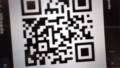
コメント